Thunderbird 140以降での、メールアドレス設定についてご案内いたします。
※設定済みメールアドレスの設定確認・変更を行われる場合は、こちらをご覧ください。
![]() 右上「メニュー」ボタンから「新しいアカウント」をクリックします
右上「メニュー」ボタンから「新しいアカウント」をクリックします
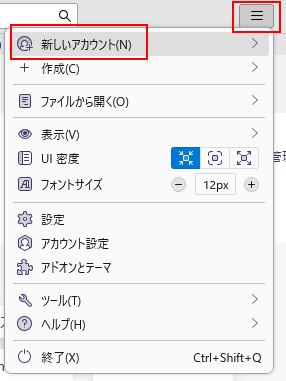
![]() 「メール」をクリックします
「メール」をクリックします
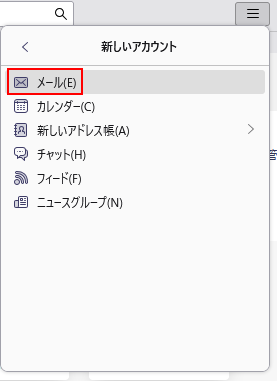
![]() 「メールアドレスの追加」画面が表示されますので、以下の表をご参照のうえ
「メールアドレスの追加」画面が表示されますので、以下の表をご参照のうえ
各項目を入力し、「続ける」をクリックします
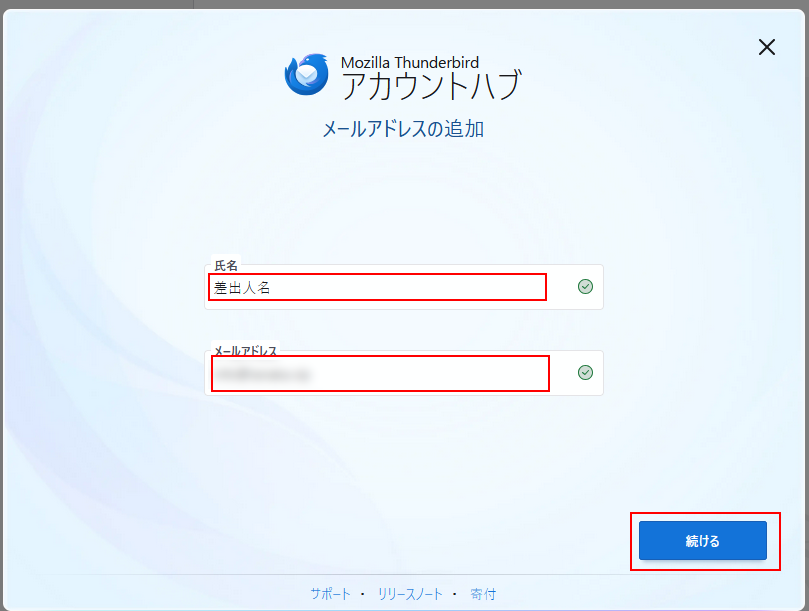
|
氏名 |
任意のお名前を入力 |
|
メールアドレス |
登録するお客様のメールアドレスを入力 |
![]() 「POP3」を選択し、「設定を編集」をクリックします
「POP3」を選択し、「設定を編集」をクリックします

![]() 「受信サーバー設定」画面にて、以下の表をご参照のうえ、各項目を入力し「続ける」をクリックします
「受信サーバー設定」画面にて、以下の表をご参照のうえ、各項目を入力し「続ける」をクリックします
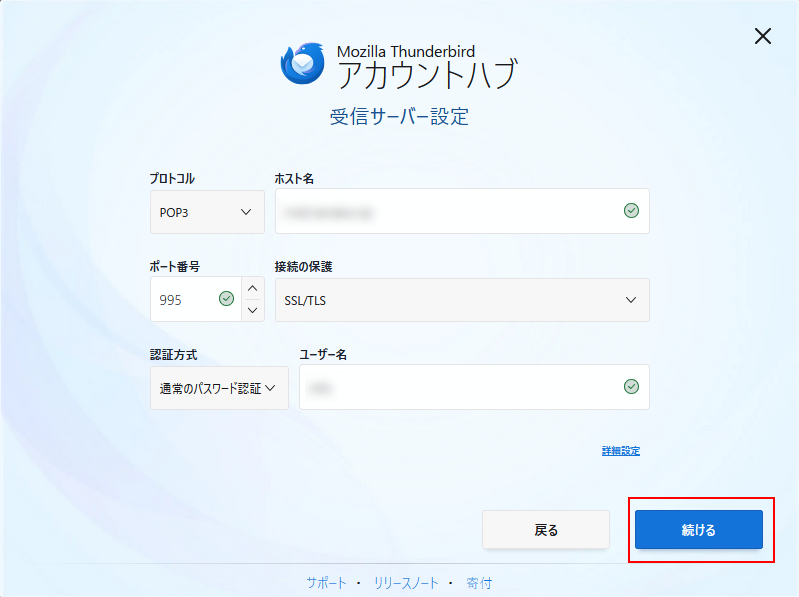
▼受信サーバー
|
プロトコル |
「POP3」を選択 |
|
ホスト名 |
コントロールパネルの【サーバー情報】にて |
|
ポート番号 |
995 |
|
接続の保護 |
「SSL/TLS」を選択 |
|
認証方式 |
通常のパスワード認証 |
|
ユーザー名 |
登録するお客様のメールアドレスを入力 |
![]() 「送信サーバー設定」画面にて、以下の表をご参照のうえ、各項目を入力し「テスト」をクリックします
「送信サーバー設定」画面にて、以下の表をご参照のうえ、各項目を入力し「テスト」をクリックします
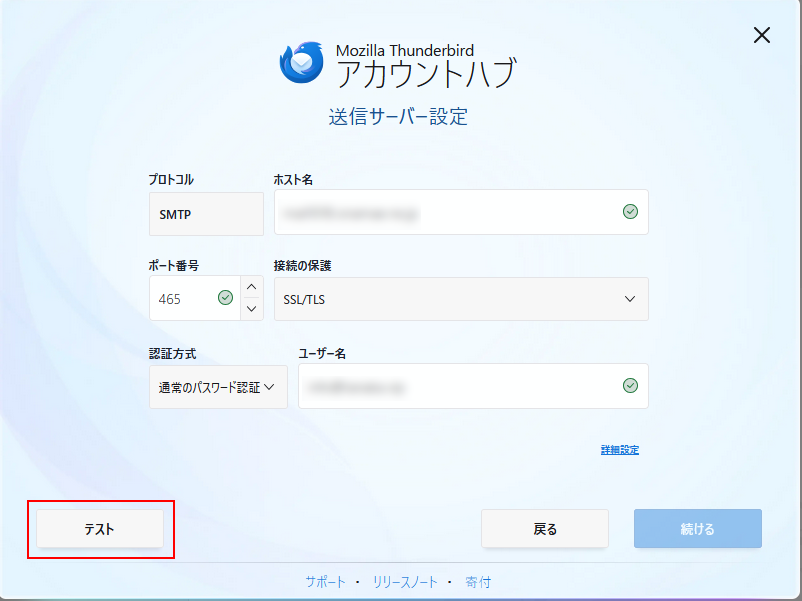
▼送信サーバー
|
ホスト名 |
コントロールパネルの【サーバー情報】にて |
|
ポート番号 |
465 |
|
接続の保護 |
「SSL/TLS」を選択 |
|
認証方式 |
通常のパスワード認証 |
|
ユーザー名 |
登録するお客様のメールアドレスを入力 |
入力が完了し「次のアカウント設定が、指定されたサーバーを調べることにより見つかりました。」
と表示されましたら、「続ける」をクリックします。
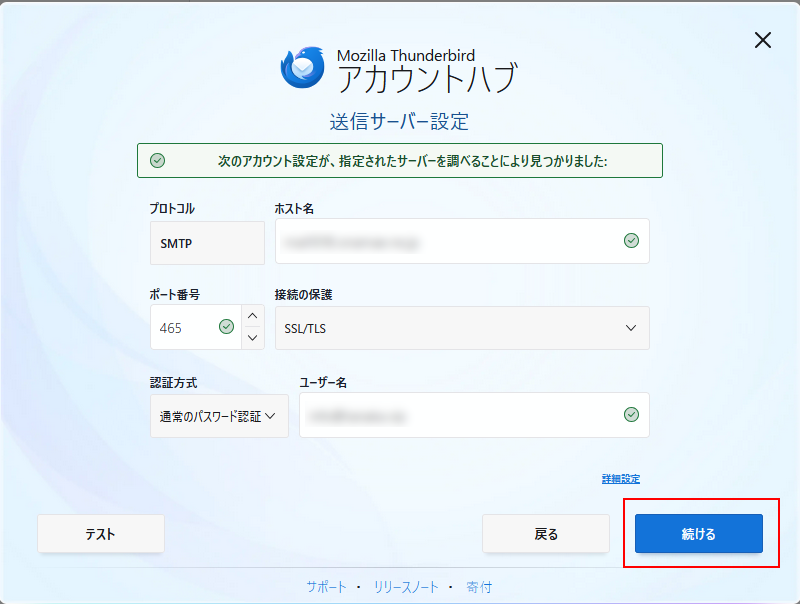
![]() パスワードの設定画面となります。
パスワードの設定画面となります。
メールアカウントのパスワードを入力し「続ける」をクリックします。
メールアカウントのパスワードはメールアドレス事に個別に設定いただいております。
ご不明な場合はこちらの手順にてご確認ください。
※「続ける」をクリック後、読み込みに時間がかかる可能性がございます。
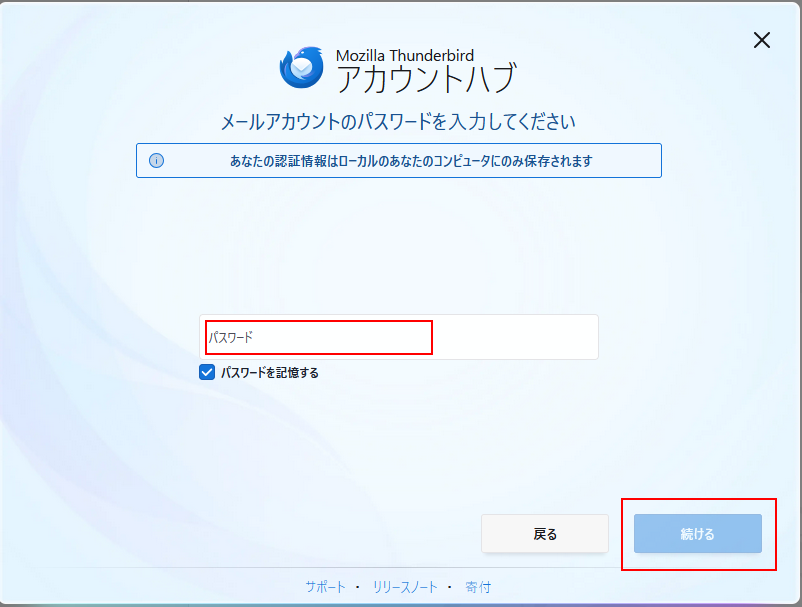
![]() 以下のような画面が表示されます。「続ける」をクリックします。
以下のような画面が表示されます。「続ける」をクリックします。
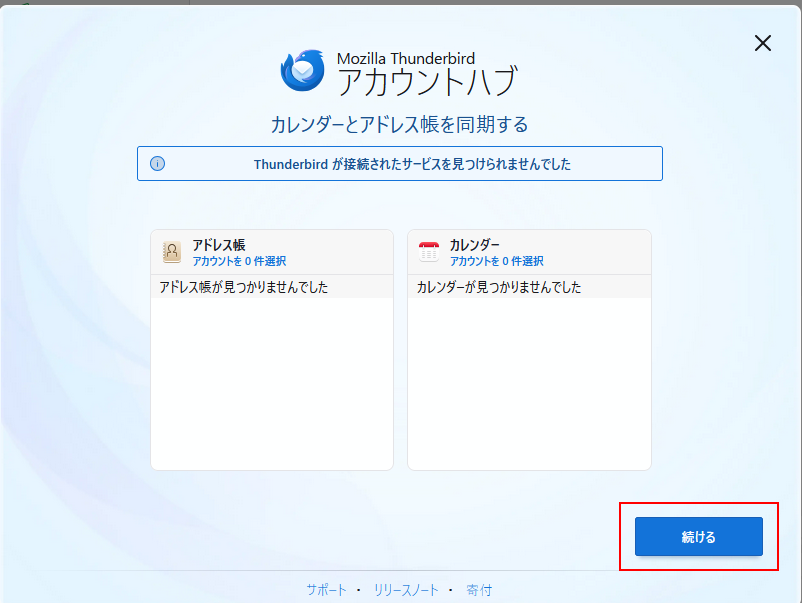
![]() 完了画面が表示されましたら、「完了」をクリックします。
完了画面が表示されましたら、「完了」をクリックします。
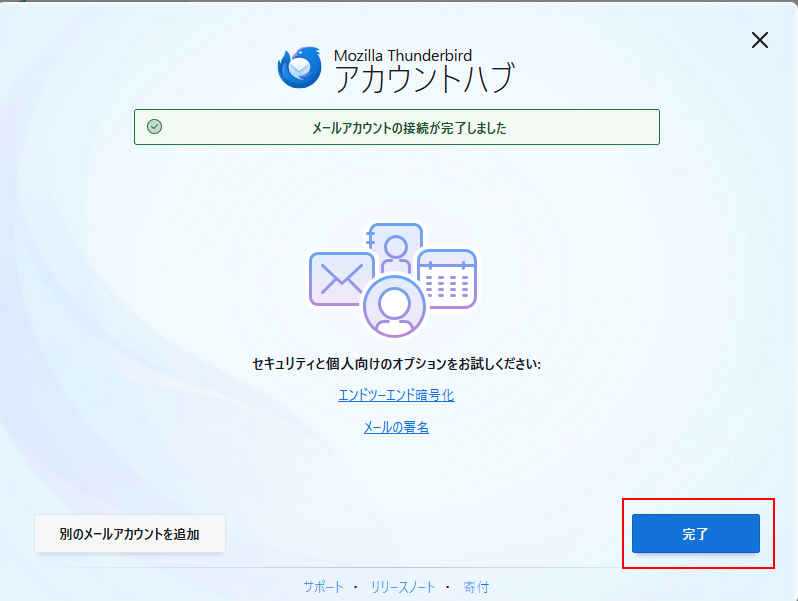
以上で、設定は完了です。
